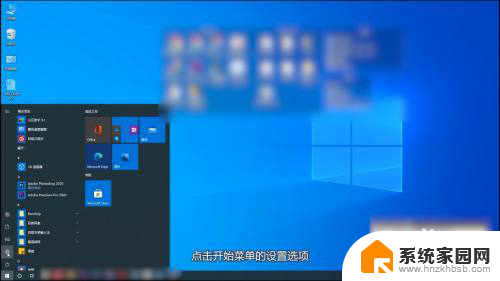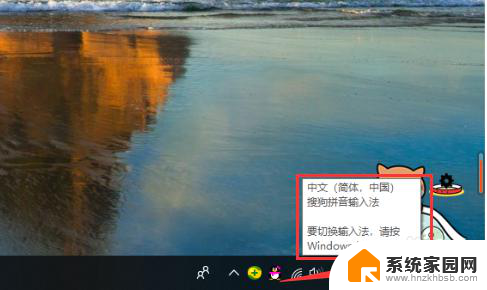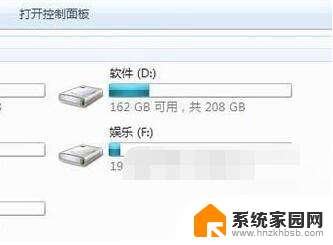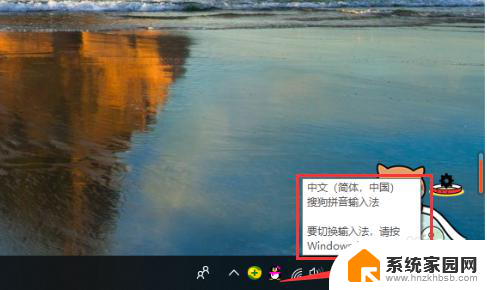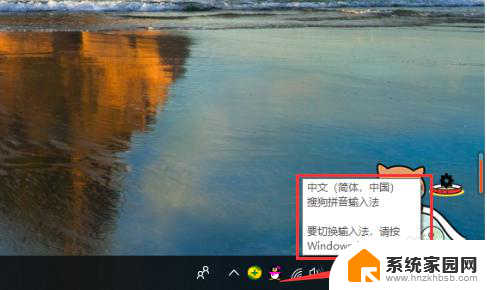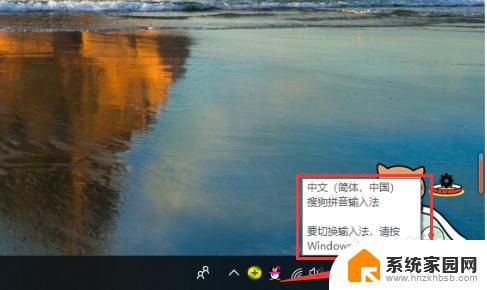电脑上如何切换中英文输入法 电脑打字切换中文输入法的步骤
在如今信息爆炸的时代,电脑已成为我们生活和工作中不可或缺的工具,而在使用电脑进行文字输入时,切换中英文输入法显得尤为重要。无论是与国内友人交流还是处理国际事务,中英文输入法的灵活切换能够帮助我们更高效地完成工作任务。如何在电脑上切换中英文输入法呢?以下将为您详细介绍电脑打字切换中文输入法的步骤。无论您是电脑新手还是老手,相信通过掌握这些简单的操作,您将能够更加便捷地进行中英文输入。
电脑上如何切换中英文输入法
windows系统电脑
方法一:
可使用鼠标点击“任务栏”中英文切换。

方法二: 查询切换快捷键
1、打开“设置”-“时间和语言”-“语言”;
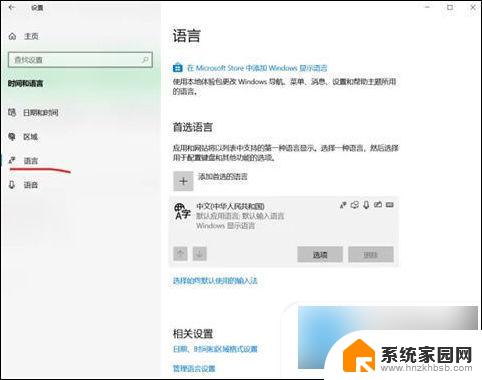
2、选择“首选语言”-“选项”;
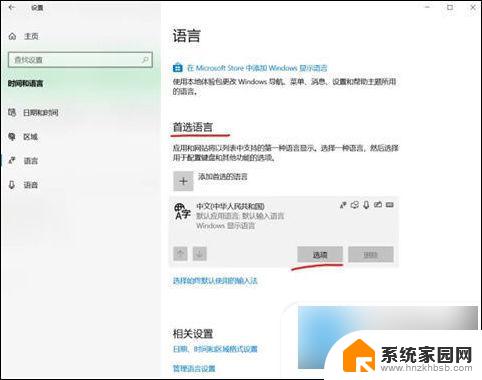
3、选择“键盘”-“微软拼音”-“选项”;
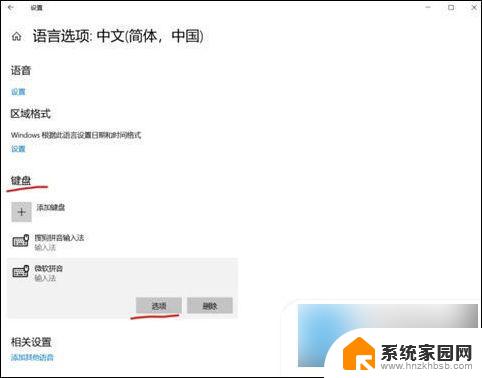
4、选择“按键”,查看“中/英文模式切换”确认快捷键。
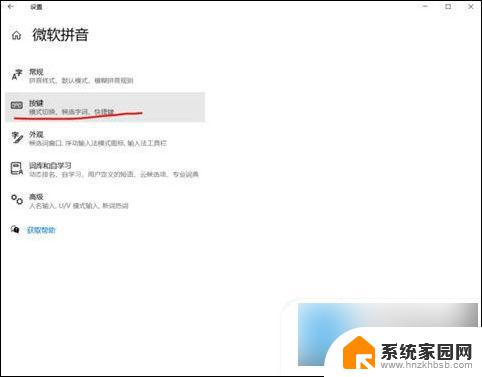
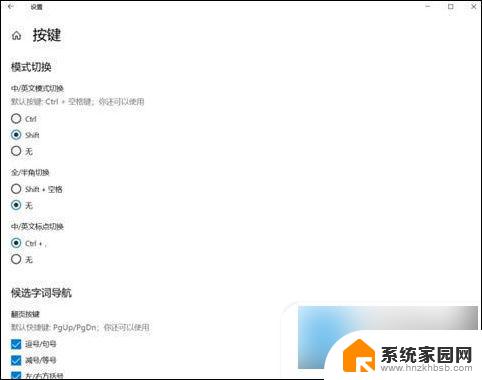
mac电脑
1、按下control键
找到键盘上的control键,按下它。
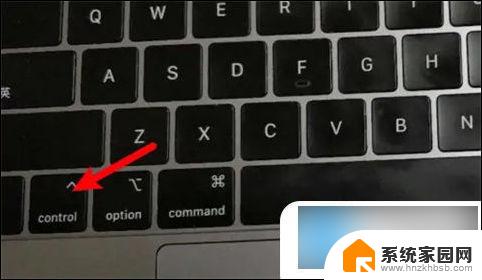
2、同时按空格键
找到键盘上的空格键,同时按下它。
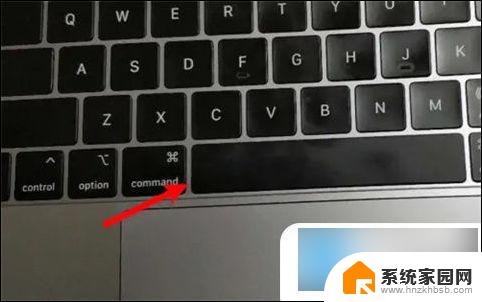
3、用空格选择中文输入
弹出输入法窗口,按空格会切换到下一个输入法。选择需要的中文输入法即可。
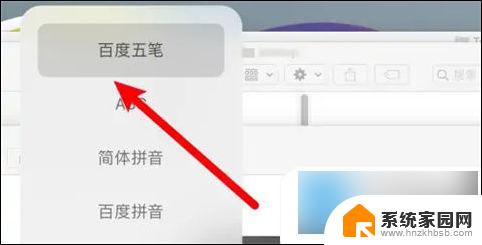
以上就是关于电脑上如何切换中英文输入法的全部内容,如果有遇到相同情况的用户,可以按照以上方法解决。